如何将 AirPods 连接到 iPhone
在我们深入探讨上述问题的每种解决方案之前,请确保您已按照正确的初始步骤将 AirPods 连接到 iPhone。
第 1 步:通过转到“设置”>“蓝牙”或简单地从 iPhone 的右上角向下滑动以进入“控制中心”来激活蓝牙。
第 2 步:转到 iPhone 的主屏幕并将 AirPods 放在 iPhone 旁边。这样做时,请将 AirPods 放在充电盒内,盖子打开。但是,如果您使用的是AirPods Max,请将它们从智能保护套中取出。
第 3 步:几秒钟后,您的 iPhone 屏幕上会出现设置动画提示,要求您连接到 AirPods。按“连接”。
第 4 步:选择“连接”按钮后,屏幕上会显示更多提示。它们只是有关控制 AirPods、设置“嘿 Siri”(如果您尚未设置)以及自定义发送到您的 AirPods 的通知的提示和说明。如果需要,您可以跳过这些提示或按照它们进行操作。
第 5 步:跳过或按照 iPhone 屏幕上的提示进行操作后,点击“完成”并将 AirPods 从充电盒中取出。它们现在应该可以使用了,并且会在您每次使用它们或将它们从保护套中取出时自动重新连接。您会看到显示 AirPods 电池百分比的提示,确认它们已连接到您的 iPhone。您还可以通过转到“设置”并检查蓝牙连接来查看您的设备和这些无线耳塞之间的连接。
为什么您的 Airpods 无法连接到您的 iPhone?
导致 Airpods 与 iPhone 连接失败的原因有很多,解决起来也很简单。以下是导致此问题的一些直接原因以及如何快速结束这些原因。
- 停用蓝牙。蓝牙可让您的 AirPods 和 iPhone 建立连接。这样一来,无论何时您想要使用 AirPods,都必须始终将其打开。您可以通过转到“设置”>“蓝牙”或从 iPhone 的右上角向下滑动以进入“控制中心”来激活它。后一个选项有蓝牙标志,您可以点击以激活无线连接。
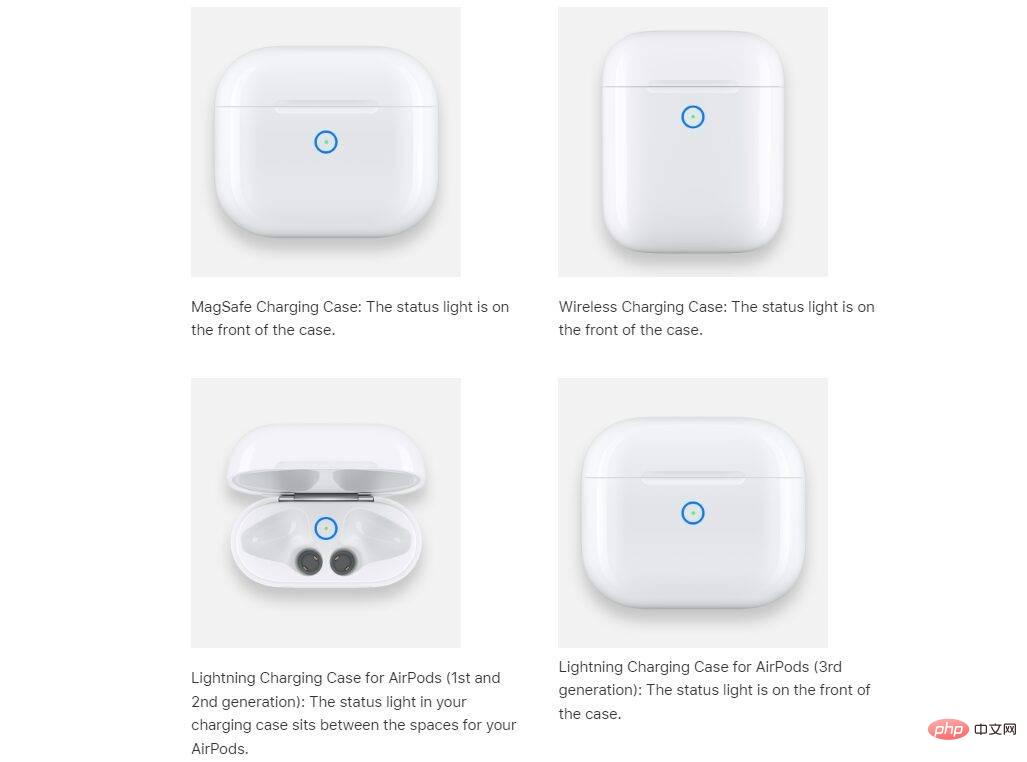
- 空电池。确保您的 AirPods 有足够的电量运行。您可以根据充电盒中的指示灯来判断您的 AirPods 的充电状态(旧款 AirPods 的指示灯位于充电盒内,而 AirPods Pro 的指示灯位于充电盒外)。请记住,绿灯表示 AirPods 已充满电,而琥珀色表示还剩不到一次充满电。为充电盒充电时,琥珀色指示灯表示正在充电,而绿色表示已充满电。
- 肮脏的充电盒。有时,问题可能出在 AirPods 和外壳本身,尤其是当您未能定期清洁它们时。灰尘会积聚在您放置 AirPods 的外壳孔中,从而妨碍它们正常充电。有了这个,我们建议用棉签清洁这些孔。一些用户报告说这对他们有用。
- AirPods 外壳指示灯状态。AirPods 充电盒的灯光不仅可以确定充电状态,还可以让您知道耳机是否已准备好连接到设备。白灯表示 AirPods 已准备好连接到您的 Apple 设备之一,而琥珀色表示您需要重新设置您的 AirPods。这将我们带到:

- 充电盒设置按钮。AirPods 充电盒背面的按钮有两个功能。它既可以用作重置按钮,也可以用作手动配对按钮。使用时,只需合上盒盖,等待 15 秒,然后打开。然后,按住设置按钮最多 10 秒钟。这将重置 AirPods 并启动手动配对(尤其是对于非 Apple 设备)。这次机箱灯应该呈白色闪烁。重置后,您可以再次打开外壳并将其放在 iPhone 旁边。当您这样做时,iPhone 上的提示将要求您再次“连接”。选择它。之后,你的 iPhone 可能会要求你再次按下按钮以确认连接到特定 AirPods 的过程,你需要这样做。再次连接后,只需点击“完成”。
- 即使将 AirPods 添加到 iPhone,AirPods 也无法正常工作。有时,在某些情况下,您的 AirPods 无法连接,即使它们显示为已与您的 iPhone 配对。在这种情况下,请将您的 AirPods 从充电盒中取出并前往“设置”>“蓝牙”或“设置”>“[您的 AirPods]”。如果您的 AirPods 出现在您的 iPhone 上,请轻点 AirPods 旁边的“更多信息”按钮,选择“忽略此设备”,然后确认操作。取出后,将 AirPods 放回盒中并保持盖子打开。按下机箱背面的设置按钮并按照上述步骤重新启动连接。
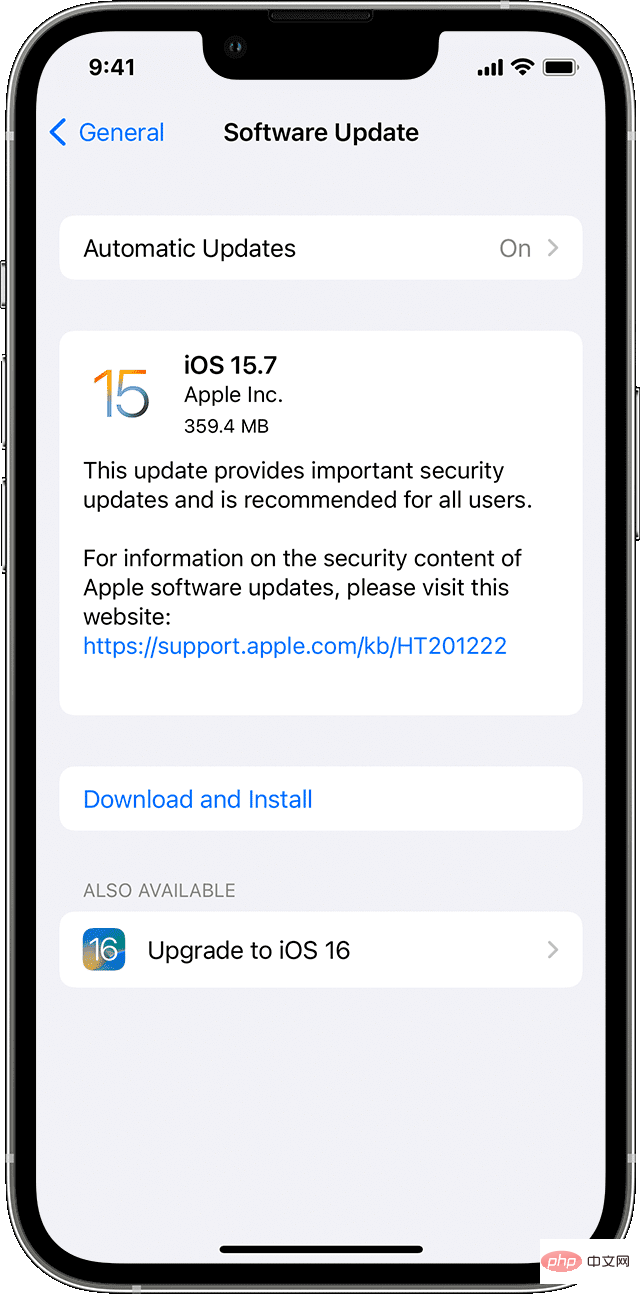
- 过时的 iOS 版本。要将 AirPods 连接到 iPhone,您必须安装最新的 iOS 版本。只需前往“设置”>“通用”,然后轻点“软件更新”。这将显示您的设备是否是最新的,或者是否有您需要安装的新软件版本。点击“立即安装”或“下载并安装”并输入您的密码。以下是所有 AirPods 型号的软件要求。
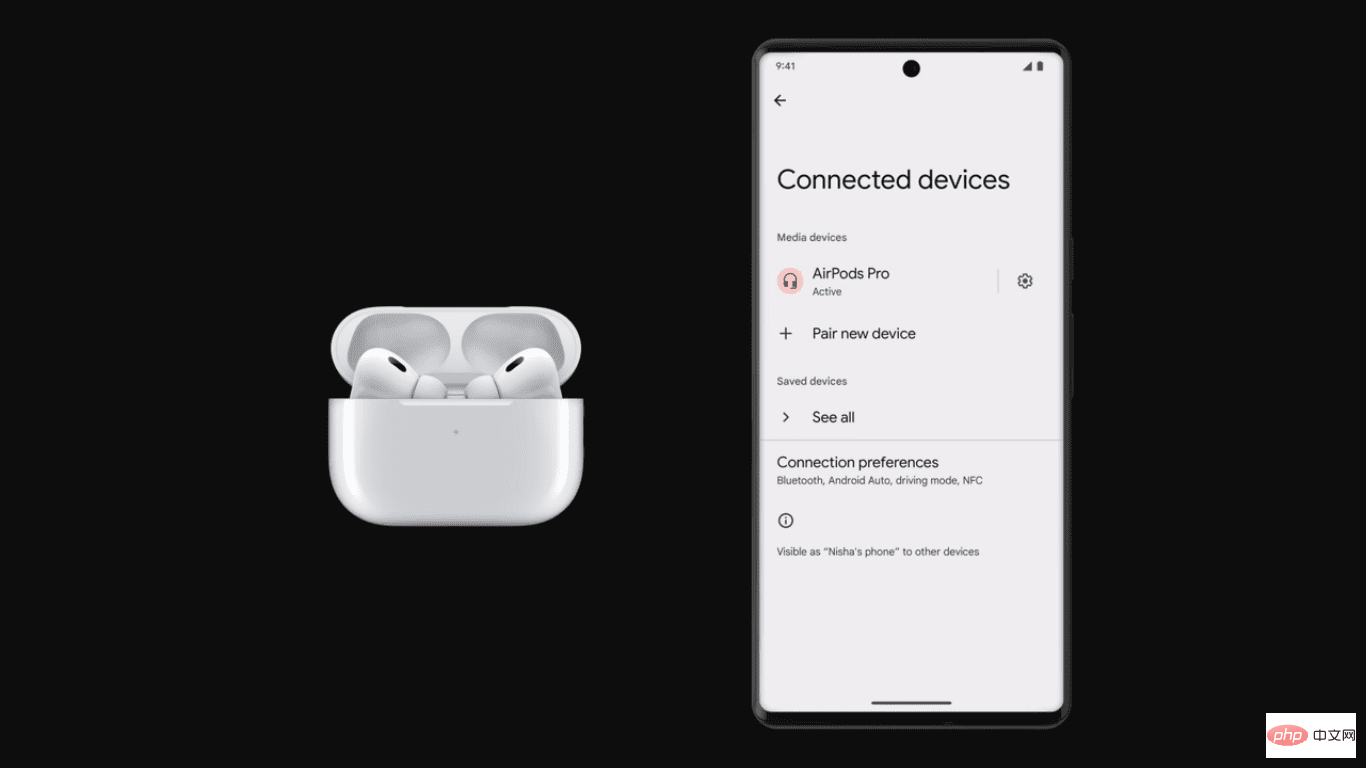
- AirPods 连接到其他设备,如非 Apple 设备。AirPods 可以连接到安卓设备。如果您在将它连接到 iPhone 时遇到问题,这可能就是其中一种情况。确保首先断开它与其他设备的连接,特别是非 Apple 设备。无需忘记 AirPods,因为您只需关闭此类非 Apple 设备的蓝牙功能即可。此外,如果您在将 AirPods 重新连接到 iPhone 时遇到问题,请确保选择特定的 AirPods 作为当前音频设备,而不是任何其他设备,例如非 Apple 耳机或耳塞。
- AirPods 耳塞不在外壳内。在初始设置期间,您的 AirPods 应该在启动连接时位于充电盒内。对于 AirPods Max,请将耳塞从充电盒中取出。
- 苹果ID。AirPods 会自动连接到您使用同一 Apple ID 登录的其他 Apple 设备。此外,AirPods 同时连接到你的 iPhone 和 Apple Watch ,无论你是在 iPad 上听音乐还是在 iPhone 上接听电话,声音都会在它们之间自动切换(尽管你也可以选择手动切换)。也就是说,如果你想使用别人用过的 AirPods,他们首先需要从他们的 Apple ID 中删除 AirPods。
以上是如何将 AirPods 连接到 iPhone 以及解决连接问题的方法的详细内容。更多信息请关注PHP中文网其他相关文章!

热AI工具

Undresser.AI Undress
人工智能驱动的应用程序,用于创建逼真的裸体照片

AI Clothes Remover
用于从照片中去除衣服的在线人工智能工具。

Undress AI Tool
免费脱衣服图片

Clothoff.io
AI脱衣机

AI Hentai Generator
免费生成ai无尽的。

热门文章

热工具

Dreamweaver Mac版
视觉化网页开发工具

mPDF
mPDF是一个PHP库,可以从UTF-8编码的HTML生成PDF文件。原作者Ian Back编写mPDF以从他的网站上“即时”输出PDF文件,并处理不同的语言。与原始脚本如HTML2FPDF相比,它的速度较慢,并且在使用Unicode字体时生成的文件较大,但支持CSS样式等,并进行了大量增强。支持几乎所有语言,包括RTL(阿拉伯语和希伯来语)和CJK(中日韩)。支持嵌套的块级元素(如P、DIV),

SublimeText3汉化版
中文版,非常好用

WebStorm Mac版
好用的JavaScript开发工具

MinGW - 适用于 Windows 的极简 GNU
这个项目正在迁移到osdn.net/projects/mingw的过程中,你可以继续在那里关注我们。MinGW:GNU编译器集合(GCC)的本地Windows移植版本,可自由分发的导入库和用于构建本地Windows应用程序的头文件;包括对MSVC运行时的扩展,以支持C99功能。MinGW的所有软件都可以在64位Windows平台上运行。





